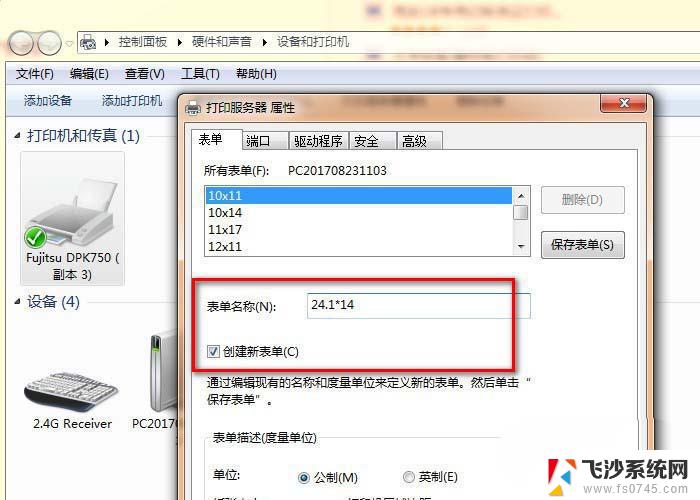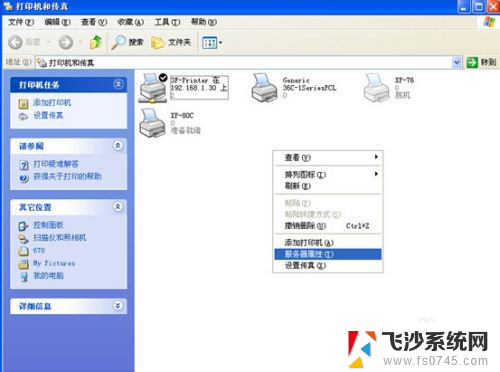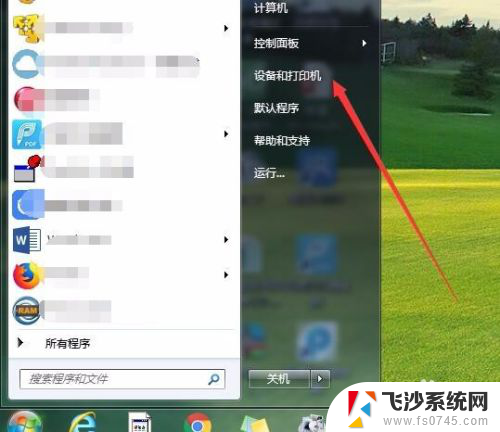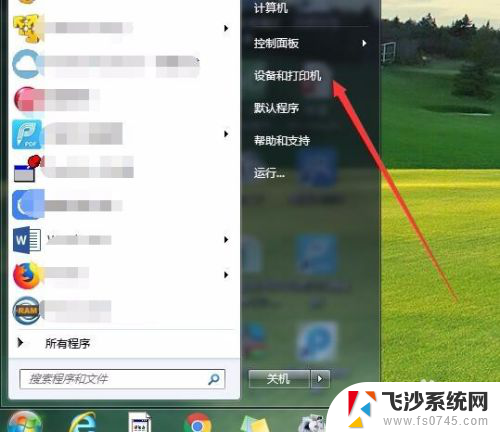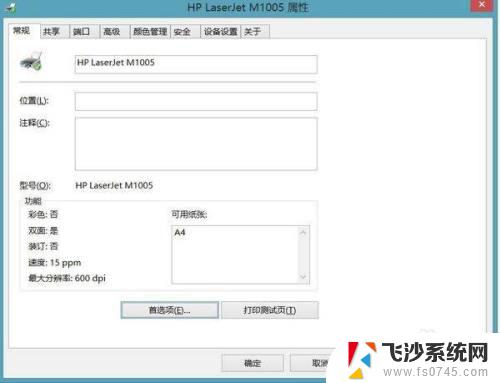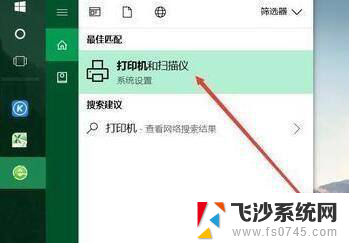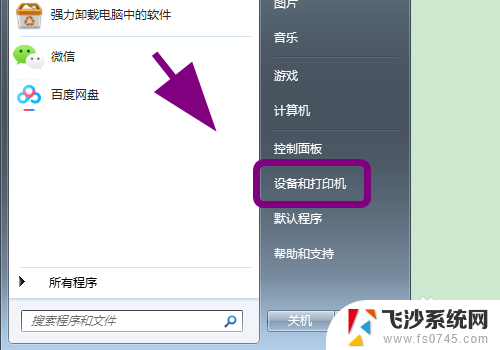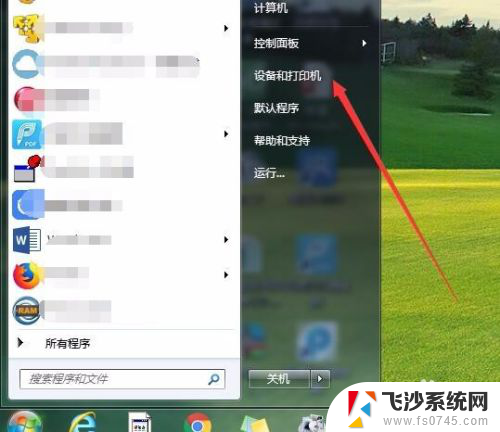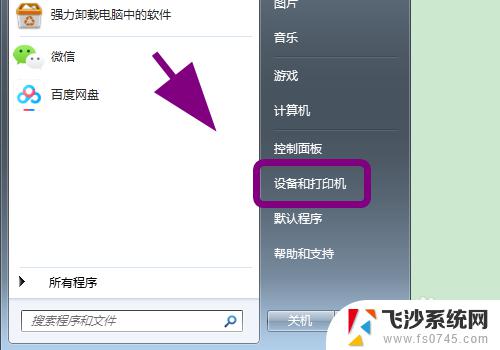打印机如何增加打印的纸张类型 打印机怎么设置A4纸张大小
在日常生活和工作中,我们经常会遇到需要打印不同尺寸和类型纸张的情况,一般情况下,打印机默认设置为A4纸张大小,但有时候我们也需要打印其他尺寸的纸张。如何让打印机支持更多种类的纸张呢?如何设置打印机的纸张大小呢?接下来我们就来探讨一下打印机如何增加打印的纸张类型以及如何设置A4纸张大小的方法。
1、点击开始,选择打印机和传真。
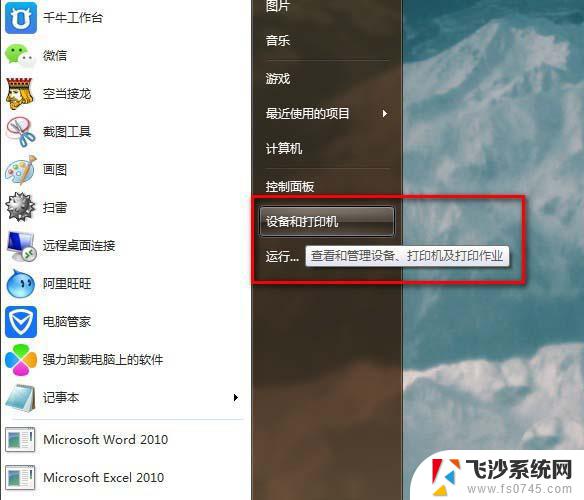
2、单击打印机,会在上面的菜单栏中出现“打印服务器属性”。
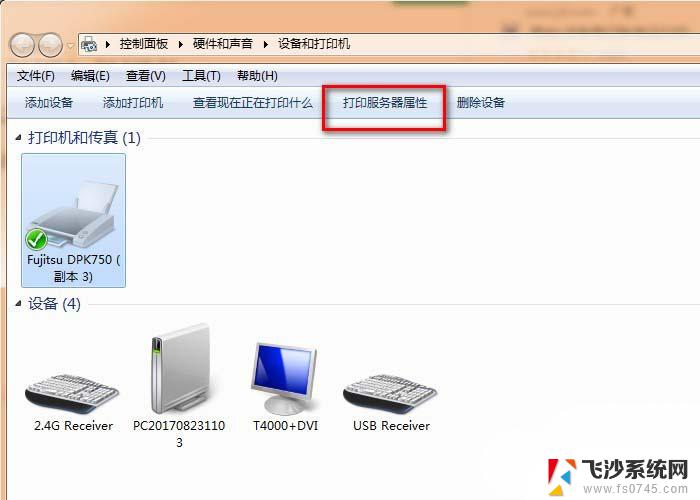
3、在创建新格式前勾选后填入新的表格名, 如出库单等,我直接输的尺寸作为表格名。
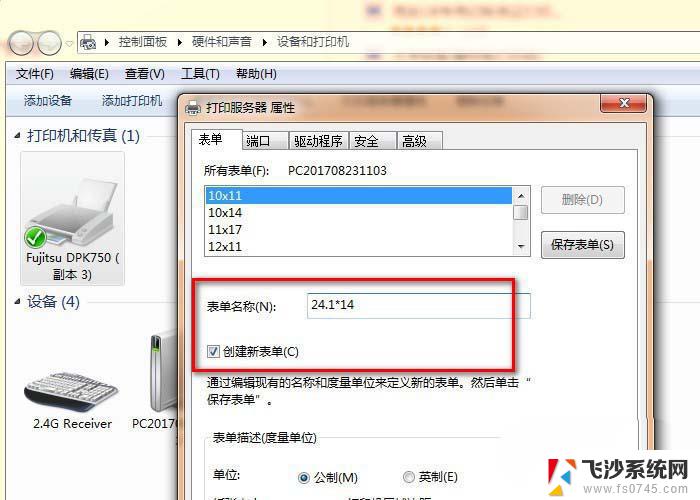
4、在表单描述里纸张大小填写您所使用的打印纸的每份的尺寸,单位是厘米,设置好后点击确定。
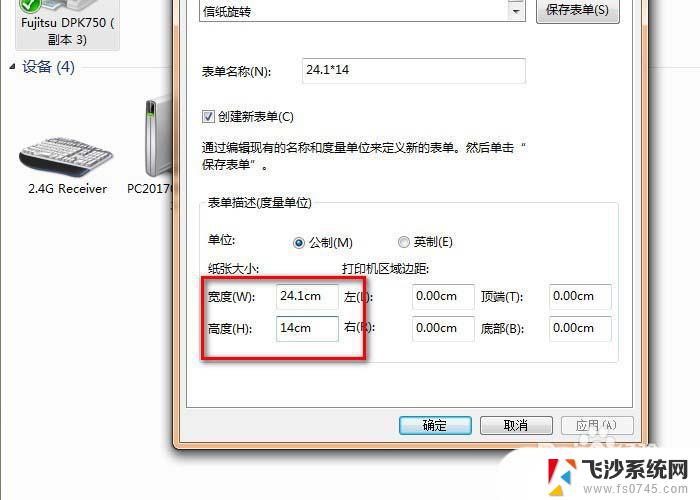
5、在打印机上单击右键点击“打印机属性”。
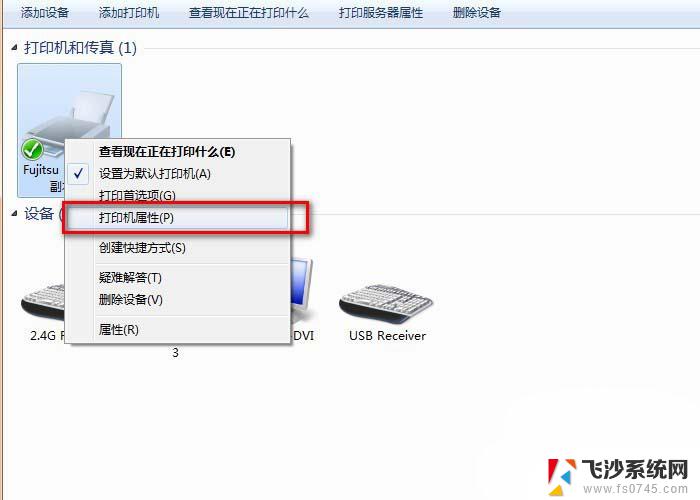
6、在常规项中的下方点击打印首选项。
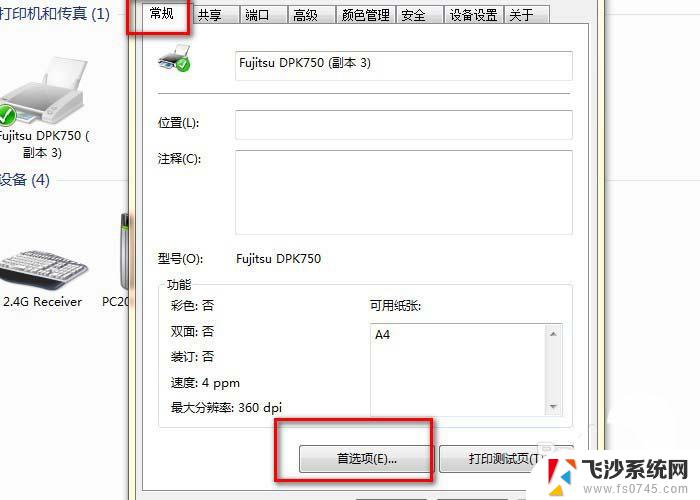
7、然后点击高级选项,在纸张/输出的纸张规格中选择刚添加的纸型名称。点击确定,再次确定。
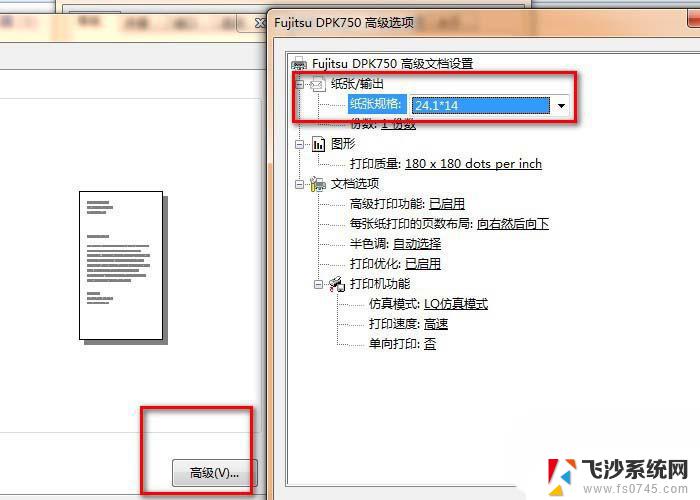
8、点击“设备设置”,在“滚动进纸器”中选择刚添加的纸型名称,点击确定。
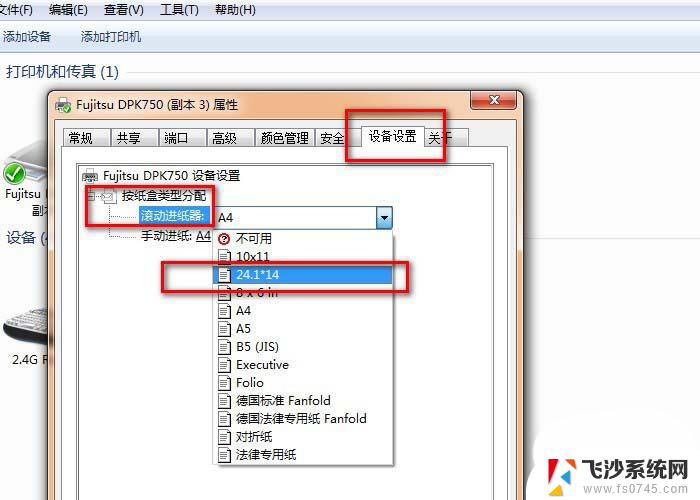
打印机纸张来源怎么设置?
爱普生打印机不进纸该怎么解决?
大型打印机如何换纸? 大型打印机装纸张的教程
以上就是关于如何增加打印机支持的纸张类型的全部内容,如果有不明白的地方,用户可以根据小编的方法来操作,希望这些能帮助到大家。